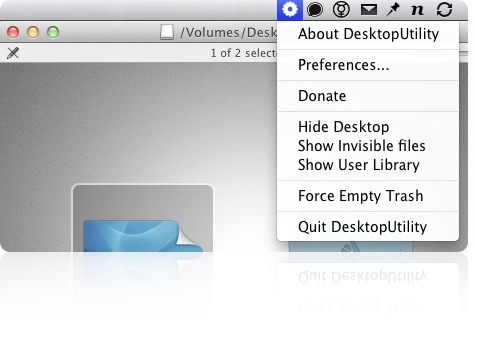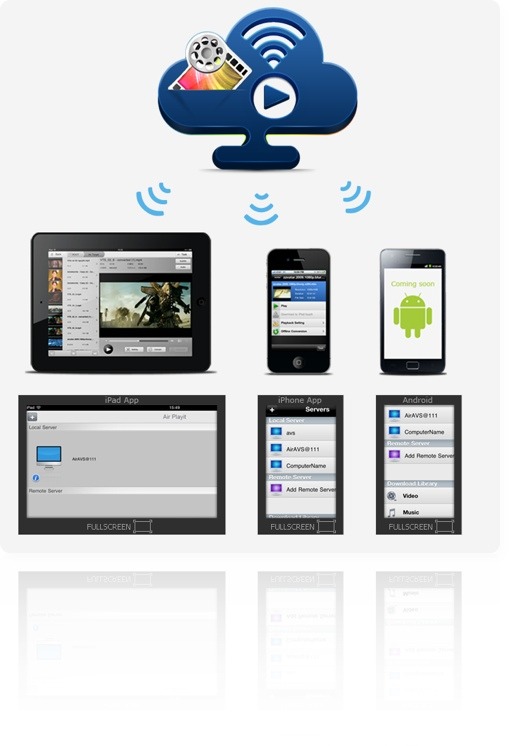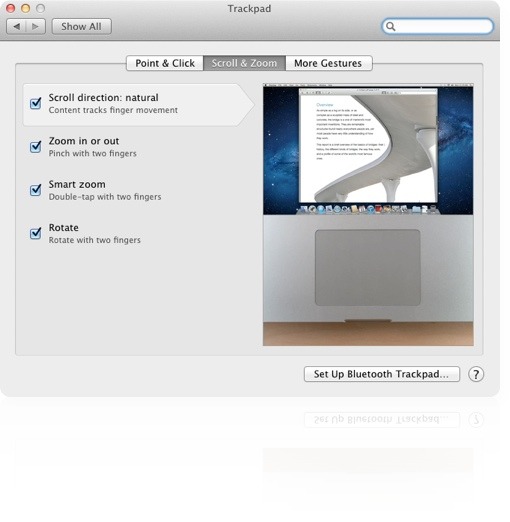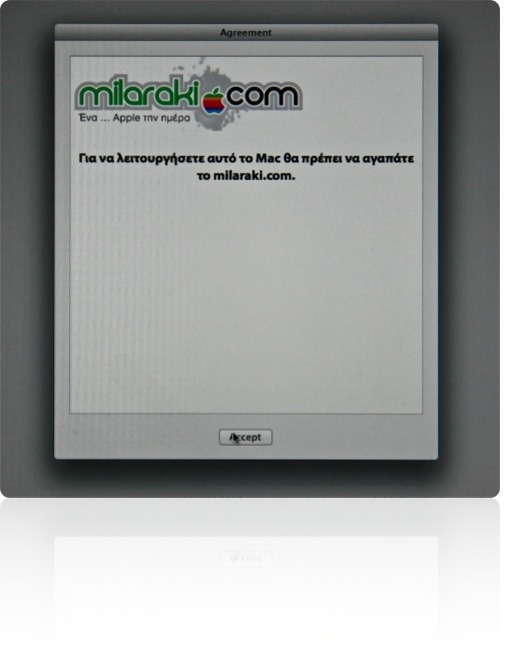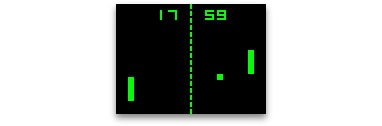Ναι στο Lion δεν έχουμε εύκολη πρόσβαση στο User Library, επίσης ναι δεν έχουμε κάποια εύκολη επιλογή για την εμφάνιση / απόκρυψη των κρυφών αρχείων.
Αυτά και κάνα δυο πραγματάκια παραπάνω κάνει το DesktopUtility για εμάς.
Είναι ένα μικρό application που κάθετε στο Menubar μας περιμένοντας εντολές.
Μπορείτε να το κατεβάσετε από εδώ για να κάνετε εύκολα τα δύσκολα, φυσικά δωρεάν.
Το Air PlayIt είναι μια ολοκληρωμένη λύση σε ότι έχει να κάνει με streaming περιεχομένου απο τον υπολογιστή σας στο iDevice σας.
Δεν έχει σημασία εάν είσαστε στον ίδιο χώρο ή σε κάποιο άλλο δίκτυο ή ακόμα και εάν είσαστε με σύνδεση 3G.
Το Air PlayIt αναλαμβάνει να γίνει ο σύνδεσμος ανάμεσα στο iDevice σας και τον υπολογιστή που φιλοξενεί όλα τα media σας.
Το μόνο που πρέπει να κάνετε είναι να κατεβάσετε το Server κομμάτι για τον υπολογιστή σας (είτε είναι mac είτε από τα άλλα, αυτά με τα κουφώματα) και στην συνέχεια να κατεβάσετε από το App Store το client κομμάτι στο iDevice σας.
Μέτα απο μερικές εύκολες ρυθμίσεις θα έχετε όλα τα αρχεία σας στην τσέπη σας, ακόμη και εάν έχετε ένα iPhone με 8GB διαθέσιμο χώρο.
Περισσότερα για το Air PlayIt μπορείτε να μάθετε εδώ.
Και ναι μετά από χρόνια και καιρούς είναι εδώ !
Χωρίς κάποιο hack, χωρίς κάποια πρόσθετη εφαρμογή.
Πλέον μπορείτε να κάνετε Cut And Paste τα αρχεία σας στον Finder όπως θα κάνατε και στα windows (ναι εδώ και αιώνες το είχαν τα windows αυτό).
Μην ψάχνετε όμως να δείτε επιλογή cut, μιας το σωστό όνομα της εντολής ειναι move.
Πως ; Πολύ απλά κάνουμε Copy όπως κάνουμε συνήθως (Cmd+C, δεξί κλικ Copy) και στην συνέχεια αντί να κάνουμε απλά Paste (Cmd+V, δεξί κλικ paste) κρατάμε πατημένο το πλήκτρο Option (alt) και κάνουμε Paste (άρα λοιπόν Cmd+alt+V ή δεξι κλικ και έχοντας πατημένο το alt θα δούμε την επιλογή paste να γίνεται move).
Στο Lion σίγουρα θα καταλάβατε ότι κάτι δεν πάει καλά με τον τρόπο που γίνεται το scroll.
Γίνεται ανάποδα ! Ανάποδα από ότι ξέρουμε μέχρι σήμερα (με εξαίρεση τα iDevices που λειτουργεί με τον ίδιο τρόπο).
Στην πραγματικότητα είναι αρκετά βολικό και στην πορεία θα πείτε ότι όλα τα άλλα λειτουργούν ανάποδα.
Εάν για κάποιο λόγο εσείς θέλετε να το απενεργοποιήσετε δεν έχετε παρά να πάτε στο System Preferences / TrackPad ή Mouse και να απενεργοποιήσετε την επιλογή Natural Scolling Direction.
Αυτό φυσικά γίνεται στην περίπτωση που έχετε κάποιο mouse της Apple, εάν έχετε οποιοδήποτε άλλο Mouse δεν μπορείτε να αλλάξετε τον τρόπο συμπεριφοράς του Scrolling.
… Έκτος και εάν ανοίξετε το Terminal και δώσετε την εξής εντολή:
defaults write ~/Library/Preferences/.GlobalPreferences com.apple.swipescrolldirection -bool false
Κάνουμε και ένα restart και είμαστε έτοιμοι.
Όπως αυτό που βλέπετε στην εικόνα παραπάνω.
Γιατί ; Ίσως το Mac σας να είναι ένα κοινόχρηστο μηχάνημα, ίσως θέλετε να κάνετε πλάκα σε κάποιον ή τέλος πολύ απλά επειδή μπορείτε.
Ο τρόπος είναι πολύ απλός.
Βασικά θα πρέπει να φτιάξουμε ένα αρχείο με κατάληξη txt ή rtf ή rtfd. (Με το TextEdit μπορούμε να φτιάξουμε όποιο από τα 3 θέλουμε)
Το αρχείο αυτό πρέπει να το ονοματίσουμε :PolicyBanner
Το μόνο που πρέπει να κάνουμε τώρα είναι να μεταφέρουμε το αρχείο μας στο /Library/Security και είμαστε έτοιμοι.
Στο επόμενο Log In θα προβάλει το μήνυμα μας.
Εάν για κάποιο λόγο θέλουμε να το αφαιρέσουμε αρκεί να διαγράψουμε το αρχείο PolicyBanner από το /Library/Security.